电脑无线网卡连接不上网络,明明wifi信号正常,其他设备也能上网,偏偏电脑连不上,这时候该怎么办?其实,导致无线网卡无法连接的原因很多,包括驱动问题、网络设置错误、无线服务未开启等。本文将详细讲解电脑无线网卡连接不上的常见原因及解决方法,让你轻松恢复网络连接。

一、无线网卡连接不上的常见原因
在排查问题之前,先了解常见的故障原因,这样能更有针对性地解决问题。
1、无线网卡驱动异常或未安装
系统重装或更新后,驱动可能丢失或版本不兼容。
2、网络适配器被禁用
无线网卡在设备管理器中被禁用,导致无法识别wifi信号。
3、无线功能被关闭
某些笔记本电脑带有无线开关或快捷键,关闭后wifi无法使用。
4、无线服务未启动
windows系统的网络服务未运行,导致无线功能异常。
5、网络配置错误或ip冲突
无法获取正确的ip地址,也会导致无线连接失败。
二、电脑无线网卡连接不上解决方法
方法一:检查无线网卡是否被禁用
第一步要做的,就是确认无线网卡是否被关闭或禁用。
具体操作如下:
1、按下快捷键win+r,输入ncpa.cpl并回车;
2、在“网络连接”界面中,查看“无线网络连接”;
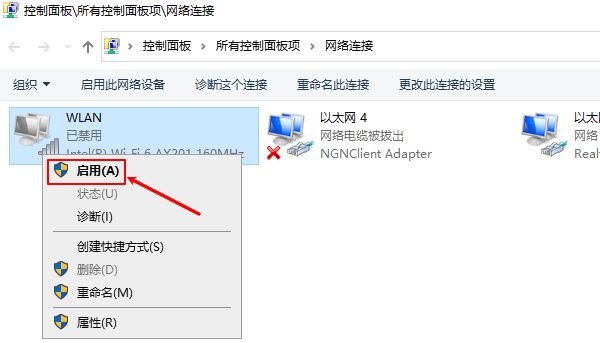
3、如果图标是灰色或显示“已禁用”,右键点击→选择“启用”;
4、启用后再尝试重新连接wifi。
提示:如果是笔记本电脑,记得检查键盘上的无线开关(一般是fn+f2/f3组合键)。
方法二:更新或重新安装无线网卡驱动
无线网卡驱动是电脑识别wifi信号的关键组件,一旦损坏或版本过旧,就可能无法连接网络。这里通过驱动检测工具“驱动人生”可以快速扫描当前电脑硬件状态,根据故障问题进行安装修复。
修复步骤如下:
1、点击上方下载按钮安装打开“驱动人生”点击【全面诊断】选择下方的“立即诊断”选项;

2、软件会全盘扫描电脑存在的问题,用户可以选择无线网卡驱动进行更新,也可以选择“全面修复”一键修复电脑的所有问题。
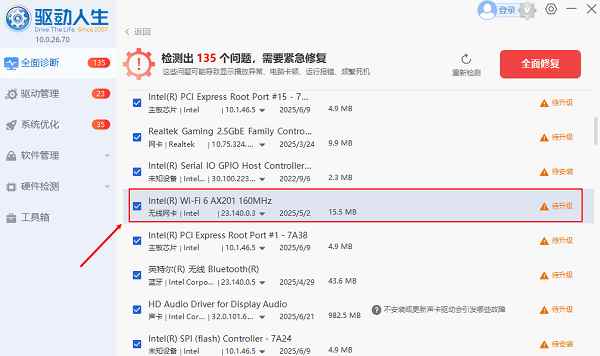
方法三:检查无线服务是否正常运行
windows系统依赖多个网络服务来维持wifi连接,如果服务被关闭,电脑就无法识别无线网络。
操作步骤如下:
1、按下win+r,输入services.msc并回车;
2、在服务列表中依次找到:
- wlan autoconfig(wlan自动配置)
- network connections(网络连接)
- network list service(网络列表服务)
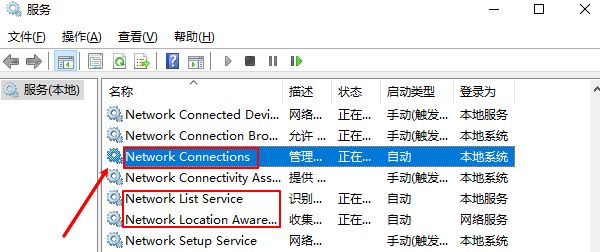
3、确保这些服务的“启动类型”为自动,并且状态为“正在运行”;
4、若未启动,右键点击→选择“启动”;
5、重启电脑后再尝试连接无线网络。
方法四:重置网络设置
如果无线网络能识别但连接不上,可能是系统的网络参数配置出错,可以通过重置网络解决。
操作方法:
1、点击开始菜单→设置→网络和internet;
2、进入“状态”选项卡,向下滚动找到“网络重置”;
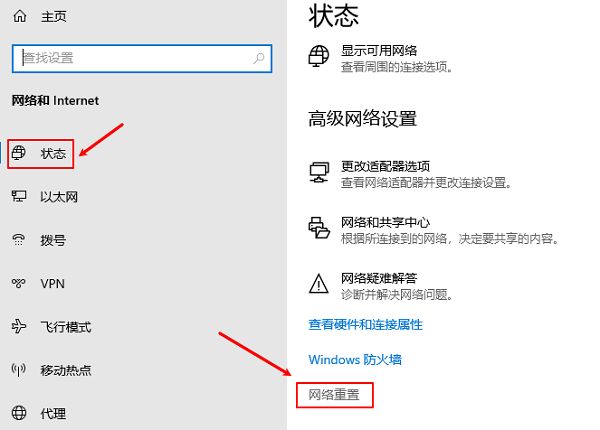
3、点击“立即重置”→系统会清除所有网络配置;
4、重启电脑后,重新连接wifi。
提示:此操作会删除所有已保存的wifi密码,重连前请先记住密码。
方法五:使用命令提示符修复网络
如果以上方法仍无效,可以通过命令行工具重置网络协议栈。
操作步骤如下:
1、在搜索栏输入“cmd”,右键“命令提示符”→选择“以管理员身份运行”;
2、依次输入以下命令,每输入一条按下回车执行:
netsh winsock reset netsh int ip reset ipconfig /release ipconfig /renew ipconfig /flushdns
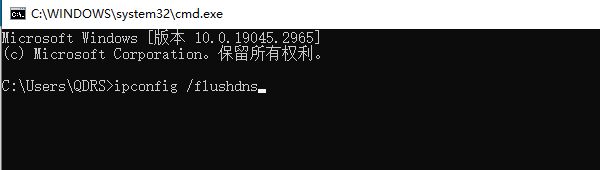
3、执行完毕后重启电脑,再次尝试连接无线网络。
作用说明:这些命令会重置网络协议、清除缓存dns,有效解决连接不稳定或连接失败问题。
当遇到电脑无线网卡连接不上的情况时,不要急着重装系统。可以依次从检查无线网卡是否被禁用,然后更新或重新安装无线驱动。建议在日常使用中,经常通过“驱动人生”扫描电脑硬件驱动状态,针对存在故障的硬件及时安装更新。

发表评论